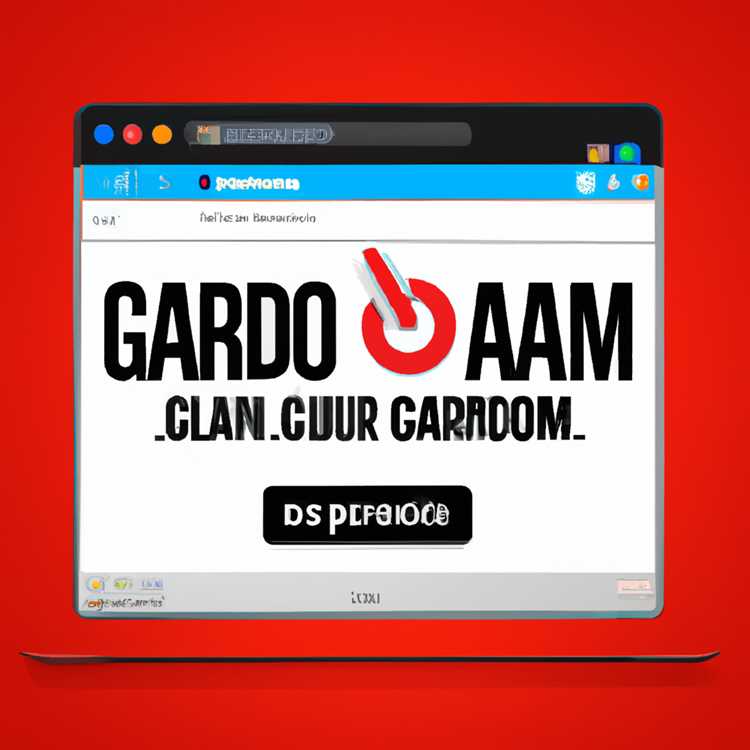Sei un presentatore che vuole aggiungere qualcosa in più alla tua presentazione di Google Slide? Non cercare oltre - ti abbiamo coperto! In questa guida completa, ti guideremo attraverso il processo passo-passo di inserimento e modifica dei video nelle diapositive di Google.
Come forse saprai, Google Slides è una piattaforma di presentazione online che ti consente di creare e condividere le diapositive con facilità. Mentre è ottimo per consegnare messaggi tramite testo e immagini, l'aggiunta di video può portare le tue presentazioni al livello successivo. Ma come puoi esattamente inserire e modificare i video all'interno delle tue diapositive?
Per iniziare, apri la presentazione delle diapositive di Google e fai clic sulla diapositiva in cui si desidera aggiungere il video. Quindi, vai alla barra dei menu nella parte superiore dello schermo e fai clic sulla scheda "Inserisci". Da lì, fai clic su "Video" e si aprirà una nuova finestra, offrendo diverse opzioni per l'aggiunta di un video.
Se si desidera inserire un video dal tuo computer, seleziona semplicemente la scheda "Carica" e segui i prompt per selezionare il file video dal dispositivo. In alternativa, se il video viene salvato nella vuta Google, fai clic sulla scheda "Google Drive" e scegli il video che si desidera inserire. È così semplice!
Ma cosa succede se non hai il file video sul tuo computer o nella tua unità Google? Non preoccuparti: puoi ancora aggiungere video incorporandoli da piattaforme popolari come YouTube o Vimeo. Per fare ciò, apri il video che si desidera inserire sulla rispettiva piattaforma e copiare il link video. Quindi, torna alla presentazione delle diapositive di Google, segui i passaggi menzionati in precedenza e seleziona la scheda "per URL". Incolla il collegamento video nel campo dato e fai clic sul pulsante "Inserisci". Ecco fatto: il tuo video sarà immediatamente giocabile nelle tue diapositive!
Ora, passiamo a modificare i video all'interno delle diapositive di Google. Dopo aver inserito un video, puoi fare clic su di esso per accedere a opzioni aggiuntive. Fare clic con il tasto destro del mouse sul video e vedrai un menu a discesa con varie opzioni, tra cui la formattazione, le impostazioni di riproduzione e la possibilità di scaricare il video. Sentiti libero di esplorare queste opzioni e personalizzare il video in base alle esigenze del tuo pubblico.
In conclusione, Google Slides fornisce una piattaforma efficace per incorporare video nelle tue presentazioni. Che tu stia enfatizzando concetti importanti, riproducendo una breve clip o scatenando una discussione, l'aggiunta di video può migliorare notevolmente il tuo messaggio. Quindi, perché non provarlo? Segui la nostra guida passo-passo e goditi le presentazioni professionali e coinvolgenti che puoi creare con le diapositive di Google!
FAQ:
D: Posso incorporare video di altre piattaforme oltre a YouTube e Vimeo?
A: Sì, puoi incorporare video da varie piattaforme purché tu abbia il codice incorporato o un link video. Segui semplicemente gli stessi passaggi menzionati in precedenza, ma invece di utilizzare la scheda "per URL", selezionare la scheda "By Embed Code" e incollare il codice fornito dalla piattaforma video.
D: Le diapositive di Google offrono opzioni per la riproduzione di video automaticamente o in un ciclo?
A: Attualmente, Google Slides non ha opzioni integrate per la riproduzione automatica o il loop di video. Tuttavia, è possibile utilizzare i controlli manuali per riprodurre il video quando necessario.
Passaggio 1: apri la presentazione di Google Slides
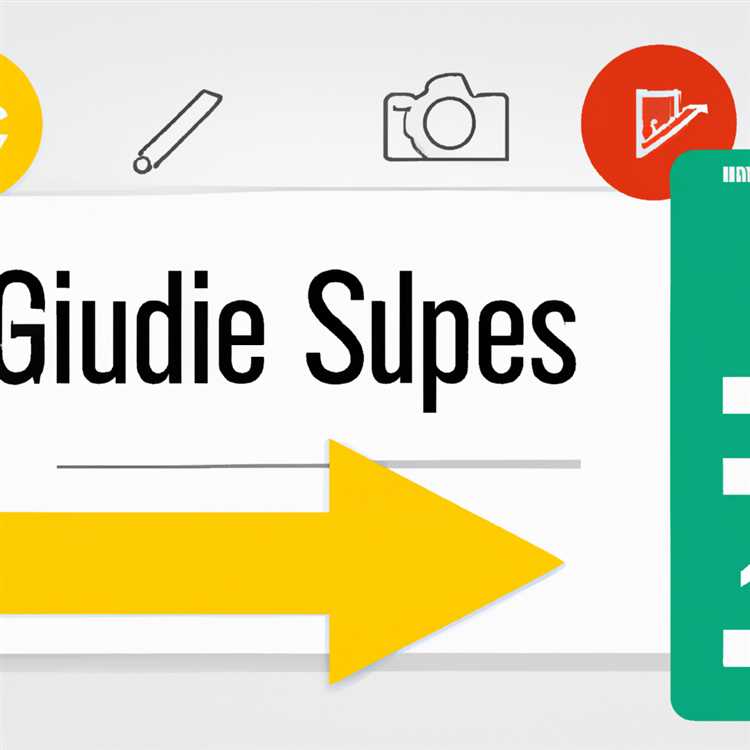
Quando si tratta di inserire e modificare i video nelle diapositive di Google, il primo passo è aprire la presentazione delle diapositive di Google. Questo è un processo facile che può essere fatto in pochi semplici passaggi.
1. Apri il tuo browser Web e naviga Slide di Google
2. Accedi al tuo account Google se non l'hai già fatto.
3. Dalla homepage di Google Slides, selezionare la presentazione su cui si desidera lavorare facendo clic sulla miniatura. Se non hai una presentazione creata, fai clic sull'opzione "+ vuoto" per crearne una nuova.
Dopo aver aperto la presentazione delle diapositive di Google, sei pronto per iniziare a inserire e modificare i video per rendere la tua presentazione più coinvolgente e interattiva per il tuo pubblico.
Impara come aprire le diapositive di Google
Aprire le diapositive di Google è un processo semplice. Sia che tu abbia già creato un mazzo di diapositive o che tu voglia avviarne uno nuovo, Google Slides semplifica l'inizio.
Se hai un account Google Drive, puoi accedere a Google Slide direttamente da lì. Basta andare al tuo Google Drive, individuare il mazzo di diapositive che desideri aprire e fare doppio clic su di esso. Si aprirà in una nuova scheda nel tuo browser Web, permettendoti di iniziare la modifica o la presentazione delle diapositive.
Se non hai un mazzo di diapositive nel tuo Drive Google, puoi crearne uno nuovo facendo clic sul pulsante "Nuovo" nell'angolo in alto a sinistra del tuo Drive Google. Da lì, selezionare "Google Slides" dal menu a discesa. Questo aprirà un nuovo mazzo a diapositive vuoti che puoi iniziare a modificare.
Un'altra opzione per l'apertura delle diapositive di Google è tramite il sito Web di Google Slides. Basta andare su Slides. google. com e accedere al tuo account Google. Da lì, sarai in grado di accedere a tutti i mazzi di diapositiva che hai precedentemente creato o creato uno nuovo.
Se ti è stato inviato un link a un mazzo di diapositive online, puoi semplicemente fare clic sul collegamento e si aprirà nel tuo browser Web. Questo è un modo conveniente per visualizzare un mazzo di diapositive senza doverlo scaricarlo o aprirlo in un programma separato.
In conclusione, l'apertura delle diapositive di Google può essere eseguita in tre modi diversi: tramite Google Drive, tramite il sito Web di Google Slides o facendo clic su un link a un mazzo di diapositive online. Indipendentemente dal metodo che scegli, aprire le diapositive di Google è un processo semplice e semplice che ti consente di iniziare a creare o presentare le diapositive in pochi minuti!
FAQ
1. Posso modificare le mie diapositive dopo che sono state aperte?
Sì, puoi modificare le diapositive dopo che sono state aperte. Google Slides fornisce una serie completa di opzioni di editing, incluso la formattazione del testo, l'aggiunta di immagini e video e altro ancora.
2. Posso scaricare le mie diapositive?
Sì, puoi scaricare le tue diapositive in vari formati, come PDF, PowerPoint e altro ancora. Basta andare al menu "File" e selezionare l'opzione "Download".
3. Posso riprodurre video nelle mie diapositive?
Sì, puoi aggiungere video alle diapositive e riprodurli durante la tua presentazione. Google Slides supporta vari formati video e offre opzioni di riproduzione.
4. Posso incorporare le mie diapositive su un sito web?
Sì, puoi incorporare le diapositive su un sito Web generando un codice incorporato nelle diapositive di Google. Ciò consente agli spettatori di vedere le diapositive senza lasciare il sito Web.
5. È meglio creare diapositive manualmente o utilizzare un modello?
Dipende dalla tua preferenza e dallo scopo delle diapositive. La creazione di diapositive consente una maggiore personalizzazione e flessibilità, mentre l'utilizzo di un modello può risparmiare tempo e garantire un design coerente.
Tieni presente che il modo in cui apri le diapositive di Google possono variare a seconda del dispositivo o del sistema operativo che si sta utilizzando. Tuttavia, i concetti e i passaggi di base discussi sopra dovrebbero applicarsi alla maggior parte delle situazioni.
Suggerimento bonus: considera l'utilizzo di strumenti di editing video come Clipchamp per rendere le tue presentazioni più coinvolgenti. Brevi clip video possono attirare l'attenzione del pubblico e interrompere lunghi periodi di semplice riproduzione di diapositive.
Accesso alla presentazione di Presentazioni Google esistente

Quando si tratta di accedere alla presentazione di Presentazioni Google esistente, Google lo rende incredibilmente semplice! Che tu sia un relatore o un membro del pubblico, puoi trovare e aprire rapidamente la presentazione desiderata utilizzando pochi semplici passaggi. Ecco come farlo:
- Inizia aprendo Presentazioni Google nel tuo browser web preferito. La maggior parte degli utenti avrà familiarità con l'accesso a Presentazioni Google digitando slides. google. com nella barra degli indirizzi e premendo Invio.
- Una volta arrivato alla home page di Presentazioni Google, guarda verso l'angolo in alto a destra dello schermo. Fare clic sulla scheda "Personale" se non è già selezionata.
- Nella scheda "Personale" troverai tutte le presentazioni che hai creato o che sono state condivise con te. Scorri l'elenco e individua la presentazione a cui desideri accedere.
- Se non riesci a trovare la presentazione desiderata nella scheda "Personale", controlla la scheda "Condivisa con me". Questa scheda mostra tutte le presentazioni che sono state condivise con te da altri.
- In alternativa, puoi utilizzare la barra di ricerca situata nella parte superiore della pagina per trovare rapidamente la tua presentazione. Basta digitare le parole chiave o il titolo della presentazione e Presentazioni Google genererà un elenco di risultati pertinenti.
- Una volta individuata la presentazione desiderata, è sufficiente fare clic su di essa per aprirla. La presentazione si aprirà in una nuova scheda e ti verrà presentata la prima diapositiva della presentazione.
Questo è tutto! Hai effettuato l'accesso alla presentazione di Presentazioni Google esistente. Ora puoi continuare a modificare o presentare le diapositive con facilità, inclusa l'aggiunta di video per migliorare la tua presentazione.
Crea una nuova presentazione di Presentazioni Google e aprila

Creare una nuova presentazione di Presentazioni Google è semplice. Basta seguire questi passaggi:
- Apri Presentazioni Google andando su slides. google. com
- fare clic sull'opzione "Vuoto" nell'angolo in alto a sinistra per iniziare una nuova presentazione.
- La presentazione si aprirà in una nuova scheda.

Ora che hai aperto una nuova presentazione, puoi iniziare ad aggiungere e modificare le diapositive in base alle tue esigenze. Tieni presente che ti consigliamo di creare diapositive che catturino l'attenzione del tuo pubblico e ti aiutino a trasmettere il tuo messaggio in modo efficace. Ecco alcuni suggerimenti per migliorare la tua presentazione:
- Utilizza un linguaggio chiaro e conciso nelle tue diapositive.
- Usa formattazione e stili coerenti durante la presentazione.
- Usa immagini e video, inclusi video incorporati da piattaforme come YouTube, Vimeo o ClipChamp, per rendere le tue diapositive più coinvolgenti.
- Rompi le informazioni in sezioni più piccole e usa punti elenco o elenchi numerati per rendere più facile seguire il pubblico.
- Utilizzare elementi visivi, come grafici e grafici, per illustrare dati complessi.
- Aggiungi transizioni tra le diapositive per creare un flusso regolare e rendere la presentazione più professionale.
Ora che sai come creare una nuova presentazione di Google Slides e le basi per renderla più coinvolgente, sei pronto per iniziare!